Hur räknar man antalet celler med text eller nummer i Excel?
Till exempel har du ett kalkylblad blandat med texter och siffror, och du vill räkna det totala cellnumret för texter och nummer separat, vad skulle du göra? I Excel kan du använda formeln för att uppnå detta. Vänligen bläddra i denna handledning för mer information.
Räkna antalet celler med text med formel
Räkna antalet celler med nummer med formel
Räkna och markera celler med specifik text eller nummer i ett intervall i Excel:
Kutools för Excel's Välj specifika celler verktyget kan snabbt räkna och välja specifika celler som innehåller viss text eller nummer i ett intervall.Ladda ner hela funktionen 60-dagars gratis spår av Kutools för Excel nu!
Kutools för Excel: med mer än 200 praktiska Excel-tillägg, gratis att prova utan begränsning på 60 dagar. Ladda ner gratisversionen nu!
Räkna antalet celler med text med formel
För att räkna antalet celler med text i Excel, gör så här.
1. Välj en tom cell som du vill att räkningsresultatet ska visas i.
2. Kopiera och klistra in formeln = COUNTA (A1: D15) -COUNT (A1: D15) in i formelfältet och tryck sedan på Enter. Då kan du se det totala cellnumret som visas i den valda cellen.
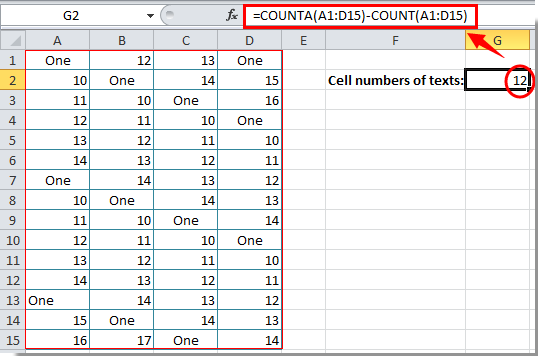
Anmärkningar: När du har klistrat in formeln måste du ändra cellintervallet som du behöver.
Räkna antalet celler med nummer med formel
Efter att ha räknat cellnumret med text kommer detta avsnitt att visa formeln för att räkna cellnumret med nummer.
1. Välj en tom cell för att sätta räkningsresultatet.
2. Kopiera och klistra in formeln = RÄKNING (A1: D15) in i formelfältet och tryck sedan på Enter. Se skärmdump:
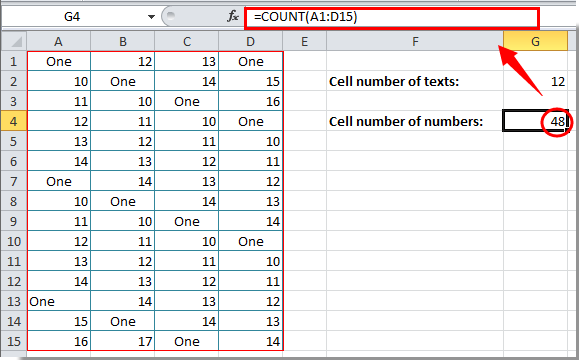
Sedan kan du se räkningsresultaten visas i den valda cellen.
Anmärkningar: Ändra cellintervallet i formeln baserat på ditt kalkylblad efter kopiering och klistra in.
Fliken Office - Bläddring, redigering och hantering av arbetsböcker i Excel:
Fliken Office ger det flikgränssnitt som ses i webbläsare som Google Chrome, Internet Explorer nya versioner och Firefox till Microsoft Excel. Det kommer att vara ett tidsbesparande verktyg och oersättligt i ditt arbete. Se nedan demo:
Relaterade artiklar:
- Hur räknar man cellnummer mellan två värden eller datum i Excel?
- Hur räknar jag celler med specifik text i Excel?
- Hur räknar man antal eller “Ja” eller “Nej” svar i Excel?
Bästa kontorsproduktivitetsverktyg
Uppgradera dina Excel-färdigheter med Kutools för Excel och upplev effektivitet som aldrig förr. Kutools för Excel erbjuder över 300 avancerade funktioner för att öka produktiviteten och spara tid. Klicka här för att få den funktion du behöver mest...

Fliken Office ger ett flikgränssnitt till Office och gör ditt arbete mycket enklare
- Aktivera flikredigering och läsning i Word, Excel, PowerPoint, Publisher, Access, Visio och Project.
- Öppna och skapa flera dokument i nya flikar i samma fönster, snarare än i nya fönster.
- Ökar din produktivitet med 50 % och minskar hundratals musklick för dig varje dag!



